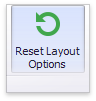Layout
In diesem Thema wird beschrieben, wie Sie das Pivot-Dashboardelementlayout, die Sichtbarkeit von Gesamtsummen und Gesamtsummen usw. steuern.
- Layouttyp
- Gesamtsichtbarkeit
- Gesamtposition
- Werte Sichtbarkeit
- Werteposition
- Layoutoptionen zurücksetzen
Layouttyp
Wenn das Pivot-Dashboardelement eine Hierarchie von Dimensionen im Abschnitt Rows enthält, können Sie das Layout angeben, das zum Anordnen von Werten für einzelne Gruppen verwendet wird.
| Layout-Typ | Beispiel | Beschreibung |
|---|---|---|
| Kompakt | 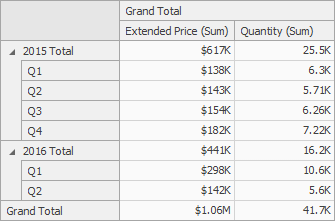 |
Zeigt Werte aus verschiedenen Zeilendimensionen in einer einzelnen Spalte an. Beachten Sie, dass in diesem Fall Summen oben in einer Gruppe angezeigt werden und Sie totals position nicht ändern können. |
| Tabellarisch | 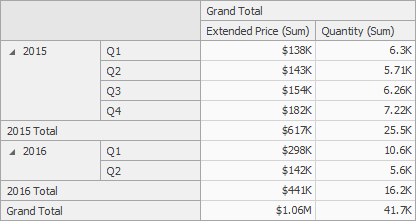 |
Zeigt Werte aus verschiedenen Zeilendimensionen in separaten Spalten an. |
Verwenden Sie die Schaltfläche Layout auf der Registerkarte Entwurf des Menübands, um das Pivot-Layout zu ändern.

Gesamtsichtbarkeit
Sie können die Sichtbarkeit von Summen und Gesamtsummen für das gesamte Pivot-Dashboardelement steuern. Die Abbildung unten zeigt beispielsweise das Pivot-Dashboardelement mit den deaktivierten Zeilensummen.
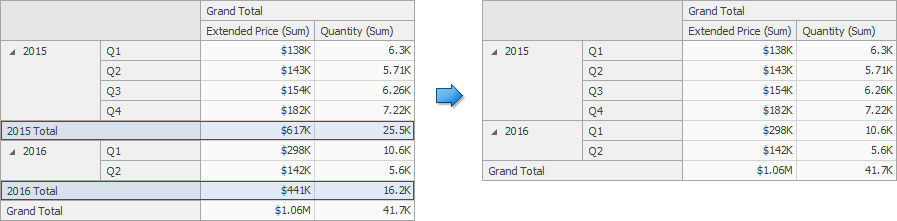
Um die Sichtbarkeit von Gesamtsummen und Gesamtsummen zu verwalten, verwenden Sie die Schaltflächen "Gesamtergebnisse" und "Gesamtergebnisse" auf der Registerkarte "Entwurf" des Menübands "Entwurf".
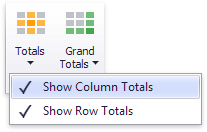
Diese Schaltflächen rufen ein Popup-Menü auf, mit dem Sie die Sichtbarkeit von Spalten- und Zeilensummen/Gesamtsummen separat verwalten können.
Darüber hinaus können Sie die Sichtbarkeit von Summen für einzelne Dimensionen/Kennzahlen steuern, indem Sie das Kontextmenü des Datenelements verwenden (Optionen Gesamtsummen anzeigen und Gesamtsummen anzeigen).
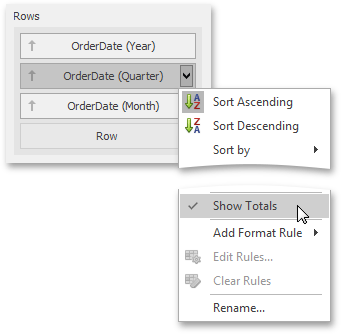
Gesamtposition
Bei Bedarf können Sie die Position der Summen/Gesamtsummen des Pivot-Dashboardelements ändern. In der Abbildung unten werden beispielsweise die Zeilensummen von unten nach oben verschoben.
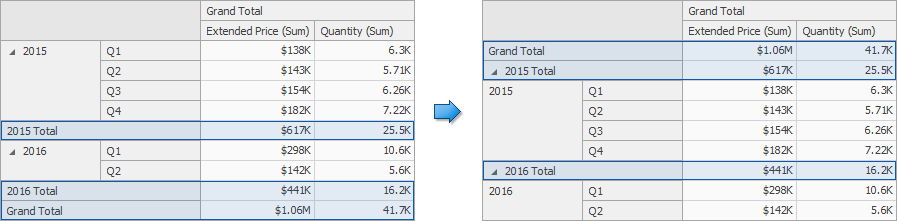
Um die Gesamtposition zu verwalten, verwenden Sie die Schaltflächen Zeilensummenposition und Spaltensummenposition auf der Menübandregisterkarte Entwurf.
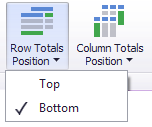
Werte Sichtbarkeit
Das Pivot-Dashboardelement kann mehrere Kennzahlen im Abschnitt Werte enthalten, um Zusammenfassungswerte auszublenden, die bestimmten Kennzahlen entsprechen. Die Abbildung unten zeigt beispielsweise den Pivot mit ausgeblendeten Quantity-Werten.
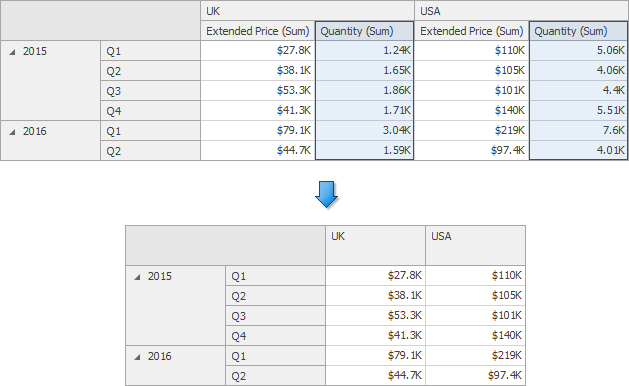
Verwenden Sie dazu den Befehl Werte anzeigen** im Menü Messen.
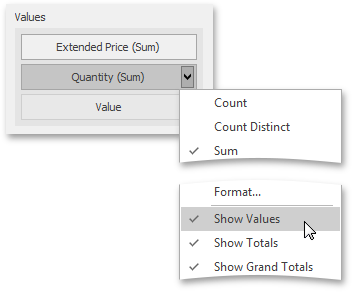
Werte Position
Mit dem Pivot-Dashboardelement können Sie die Position von Kopfzeilen steuern, die zum Anordnen von Zusammenfassungswerten für verschiedene Kennzahlen verwendet werden. Sie können beispielsweise Werte in Spalten oder Zeilen anzeigen.

Um diese Position zu verwalten, verwenden Sie die Schaltfläche Werteposition auf der Registerkarte Entwurf des Menübands.
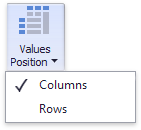
Layoutoptionen zurücksetzen
Um die Layoutoptionen zurückzusetzen, klicken Sie auf die Schaltfläche Layoutoptionen zurücksetzen auf der Registerkarte Entwurf des Menübands.